
Owen Little
0
3385
220
Konkurrencen om mobil andel af operativsystemets markedsandel er helt klart et løb mellem Googles Android og Apples iPhone. Det betyder dog ikke, at de andre alternativer på markedet er forfærdelige eller ikke har noget at byde på. Selvom de ikke er så populære, har de mindre mobile OS-indstillinger deres egne unikke træk.
Windows Phone 7 har for eksempel en unik “Metro” interface, der er fremragende på de fleste måder. Det er smukt, det er enkelt, og de store fliser, der udgør grænsefladen, er lette at navigere på en berøringsskærm. Alligevel behøver du ikke at eje en Windows-telefon for at nyde Windows Phone 7-løfteraket takket være Launcher 7 [Ikke længere tilgængeligt].
Launcher 7 - Keeping It Fake
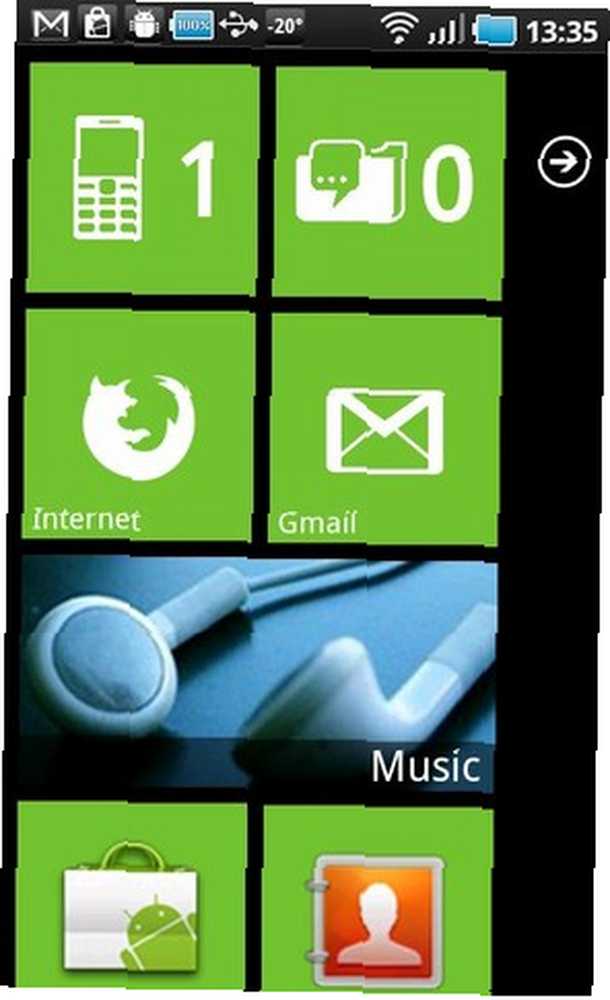
Android, som jeg er sikker på, at du ved, er et ret åbent operativsystem. Google lægger ikke mange begrænsninger på de apps, der kan uploades til markedet. En af de mest populære appkategorier er løfteraketten, en app, der ændrer, hvordan Android's interface ser ud.
De fleste af løfterakterne søger at udvide Android-funktionaliteten ved at tilbyde justeringer til dock, ikoner og andre funktioner. Launcher 7 ændrer imidlertid spillet fuldstændigt. Det erstatter det typiske Android-skrivebord med den flisebaserede Metro-brugergrænseflade, der findes med Microsofts Windows Phone 7 mobile OS.

Som standard viser Launcher 7 en almindelig sort baggrund med en håndfuld grønne fliser samt billedfliser til musik og videoer. Fliserne sender dig til velkendte steder som Gmail, Android-webbrowser eller dine kontakter. En pil i øverste højre hjørne af skærmen giver adgang til din liste over installerede apps. Disse kan ses enten på Metro UI-mode, med en liste over apps eller i den traditionelle ikonflisestil, der findes på de fleste Android-telefoner.
Det er som de siger. Metro handler om minimalisme. Der er en grund til, at Microsofts Windows Phone 7-annoncer fokuserer på “gemme os fra vores telefoner”. Launcher 7 tilbyder ikke nogen steder i nærheden af den samme funktionalitet som Android, med antallet af hjemmeskærme og ikoner. Men det giver meget let adgang til de mest almindeligt anvendte funktioner.
Få det på din måde
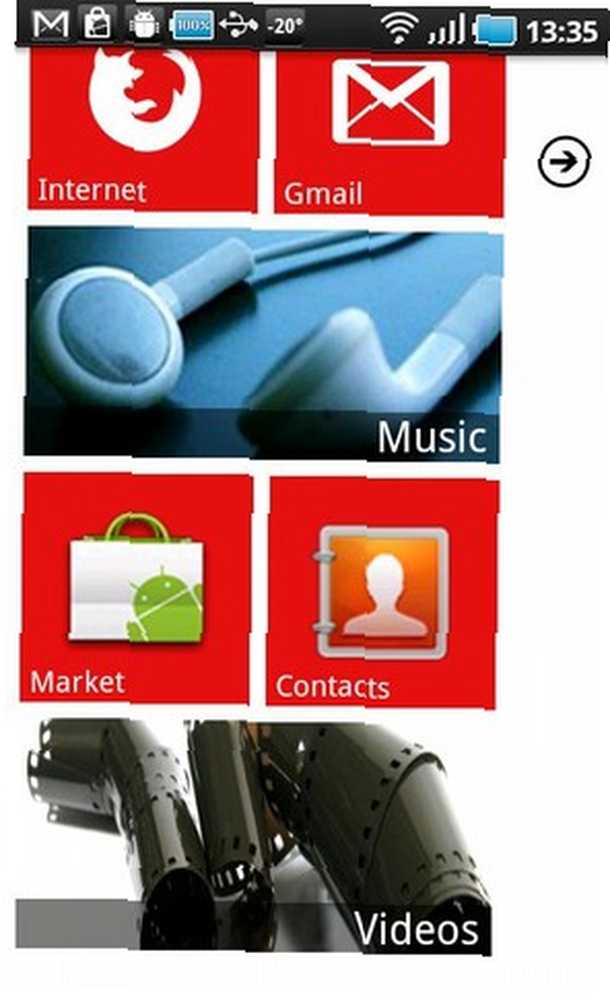
Minimalisme indebærer dog ikke en mangel på muligheder. Der er mange gode minimale apps på Android-markedet, og Launcher 7 tilbyder brugerne et valg om, hvordan det er konfigureret.
Du kan få adgang til indstillingerne ved at trykke på knappen Android Menu, mens du på din startskærm og derefter vælge Launcher 7-indstillinger. Dette giver dig mulighed for at ændre din baggrundsfarve, tilføje tapet, ændre farven på titler, ændre animationsindstillinger og mere. Der er ikke så mange muligheder her, som du finder med f.eks. Launcher Pro. Men der er også meget mindre på skærmen på én gang.
Du kan også tilføje widgets til Launcher 7 ved at placere dem i fliser. Naturligvis fungerer dette bedre med nogle end med andre - widgets med gennemsigtig baggrund har en tendens til at fungere bedst. Du kan placere widgets på den farvede flisebaggrund, eller du kan gøre flisebaggrunden gennemsigtig, så widgetten flyder af sig selv. Omarrangering af fliser - dem, der indeholder widgets eller andet - kan udføres med et langt tryk på flisen. Når baggrunden falmer ud, kan du flytte flisen, hvor du ønsker det.
Konklusion
Launcher 7 er ikke for alle, men det er sejt, og det vil sandsynligvis appellere til enhver, der foretrækker en minimal launcher fremfor en med widgets og ikoner spredt overalt.
Hvis du kan lide Launcher 7, vil du måske også tjekke apps som WP7 Contact, som yderligere ændrer grænsefladen for Android for at ligne mere på Windows Phone 7.











